重置win10的方法如下:1. 打開設置;2. 進入更新和安全;3. 選擇恢復;4. 開始重置并選擇保留文件或刪除所有內容。重置失敗時可嘗試重啟電腦或使用安裝介質。c盤空間不足可能是舊系統殘留、驅動程序、windows更新或休眠文件所致,可通過清理文件、卸載驅動、關閉休眠或重新分區解決。要徹底刪除殘留數據,可使用專業工具或多次重寫硬盤,但需謹慎操作。為避免再次出現系統問題,應定期清理垃圾文件、安裝殺毒軟件、謹慎安裝軟件、及時更新系統、備份數據、優化啟動項并避免c盤堆積文件。

重置win10,簡單來說就是讓你的電腦回到剛安裝系統時的狀態,解決各種奇奇怪怪的問題。但這可不是隨便點一下就行的,得注意點東西,不然數據就全沒了。

解決方案
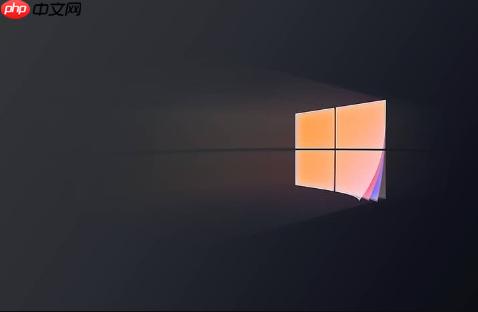
重置Win10的方法有好幾種,最常用的就是系統自帶的重置功能。

- 打開設置: 點擊開始菜單,找到“設置”圖標,點進去。
- 進入更新和安全: 在設置界面里,找到“更新和安全”選項,點擊進入。
- 選擇恢復: 在左側菜單欄中,選擇“恢復”。
- 開始重置: 在右側找到“重置此電腦”選項,點擊“開始”。
接下來,你會看到兩個選項:
- 保留我的文件: 這個選項會刪除應用和設置,但保留你的個人文件(比如文檔、照片、視頻等)。
- 刪除所有內容: 這個選項會刪除所有內容,包括應用、設置和個人文件。
重要提示: 如果你選擇“刪除所有內容”,一定要提前備份重要數據!可以用移動硬盤、U盤,或者網盤都行。
選擇好選項后,系統會提示你進一步的操作。按照提示一步步操作即可。重置過程可能需要一段時間,耐心等待即可。
重置失敗怎么辦?
有時候,重置過程中可能會出現問題,比如卡住不動、報錯等。這時候,可以嘗試以下方法:
- 重啟電腦: 有時候,重啟一下電腦就能解決問題。
- 使用安裝介質: 如果重啟不行,可以嘗試使用Win10安裝U盤或光盤進行重置。開機時進入bios設置,將啟動項設置為U盤或光盤,然后按照提示進行操作。
為什么Win10重置后C盤空間還是不夠用?
這個問題挺常見的。重置系統理論上應該把C盤恢復到初始狀態,但有時候你會發現,重置后C盤空間并沒有明顯增加。原因可能有很多:
- 舊系統殘留: 重置過程中,可能沒有完全清除舊系統的文件,導致占用空間。
- 驅動程序: 重置后,系統會自動安裝一些驅動程序,這些驅動程序也會占用空間。
- windows更新: 重置后,系統會自動下載和安裝Windows更新,這些更新也會占用空間。
- 休眠文件: 開啟休眠功能后,系統會創建一個休眠文件(hiberfil.sys),這個文件的大小和你的內存大小差不多,會占用大量空間。
解決方法:
- 清理舊系統文件: 使用磁盤清理工具,清理舊系統文件。
- 卸載不必要的驅動程序: 卸載不常用的驅動程序,釋放空間。
- 關閉休眠功能: 如果不需要休眠功能,可以關閉它。在命令提示符(管理員)中輸入 powercfg /h off 并回車即可關閉。
- 重新分區: 如果C盤空間實在太小,可以考慮重新分區,將C盤空間擴大。但這個操作比較復雜,需要謹慎操作,最好找專業人士幫忙。
如何徹底刪除Win10重置后殘留的數據?
即使你選擇了“刪除所有內容”進行重置,仍然有可能殘留一些數據。這是因為重置只是簡單地格式化了硬盤,并沒有徹底擦除數據。
解決方法:
- 使用專業的數據擦除工具: 市面上有很多專業的數據擦除工具,比如DBAN、Eraser等。這些工具可以徹底擦除硬盤上的數據,使其無法恢復。
- 多次重寫硬盤: 使用磁盤管理工具,對硬盤進行多次重寫。每次重寫都會用隨機數據覆蓋硬盤上的數據,多次重寫后,數據就很難恢復了。
注意事項:
- 使用數據擦除工具或多次重寫硬盤會耗費大量時間。
- 這些操作會徹底擦除硬盤上的數據,無法恢復,請謹慎操作。
重置Win10后,如何避免再次出現系統問題?
重置系統只是解決問題的臨時方法,更重要的是養成良好的使用習慣,避免再次出現系統問題。
- 定期清理垃圾文件: 使用磁盤清理工具,定期清理垃圾文件和臨時文件。
- 安裝殺毒軟件: 安裝殺毒軟件,并定期進行病毒掃描。
- 謹慎安裝軟件: 不要隨意安裝來歷不明的軟件,尤其是破解版軟件。
- 及時更新系統: 及時安裝Windows更新,修復漏洞,提高系統安全性。
- 備份重要數據: 定期備份重要數據,以防萬一。
- 優化啟動項: 使用任務管理器,禁用不必要的啟動項,加快開機速度。
- 避免C盤堆積文件: 盡量將軟件安裝到其他盤,避免C盤空間不足。
總之,重置Win10是一個解決問題的有效方法,但更重要的是養成良好的使用習慣,才能讓你的電腦始終保持最佳狀態。


















